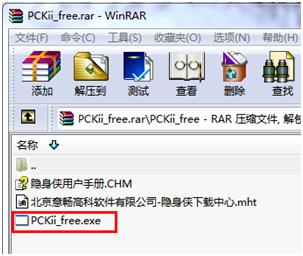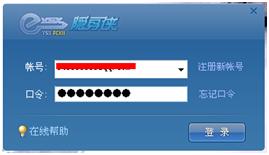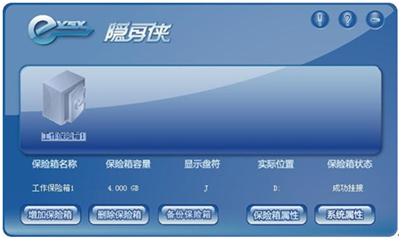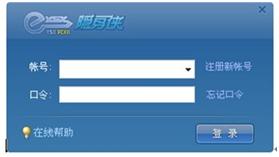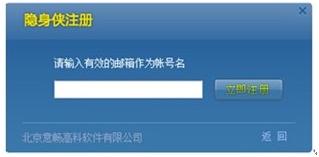##form id="search_form_id" action="/api/index.php" onsubmit="return searchnamesend()" method="get">
##/form>

2017-08-02
1.在升级您本机的隐身侠程序之前,需先卸载原有的隐身侠程序,然后重新启动计算机。(卸载隐身侠程序,不会删除原有的保险箱。)
2.Windows Vista/Windows 7用户:
点击“开始”菜单,选择右侧的“控制面板”打开,然后双击“程序和功能”打开,在“名称”栏里选择“隐身侠”后,右键单击选择“卸载”功能,即开始执行操作。卸载完成后,请选择“是,立即重新启动计算机”条目,点击下方的“完成”按钮,即可开始重新启动计算机。Windows XP及以下的用户:
点击“开始”菜单,选择右侧的“控制面板”打开,然后双击“添加或卸载程序”打开,在“名称”栏里选择“隐身侠”后,单击右侧的“删除”功能,即开始执行操作。卸载完成后,请务必要重新启动计算机。请您保存好其他程序后,选择“是,立即重新启动计算机”条目,点击下方的“完成”按钮,即可开始重新启动计算机。计算机重启完毕后,软硬件用户均可点击此处“隐身侠永久免费版”下载最新驱动程序。对于硬件版的老用户,您不仅可以正常使用硬件版隐身侠。还可以通过一个电子邮箱注册,来使用隐身侠永久免费版的全部功能,完全兼容!
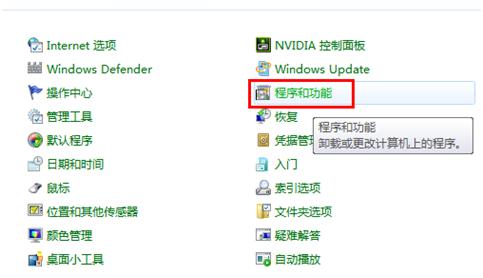

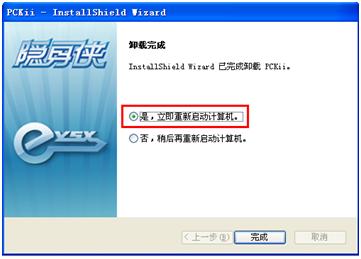
3.安装隐身侠程序:
下载完成后,直接双击打开压缩包,再双击运行PCKii_free.exe即可。(可参考程序包中《隐身侠用户手册》)
软件版老用户:安装完成后,双击桌面上的“隐身侠软件版登录”图标,输入以前的邮箱帐号及口令,点击“登录”即可使用。硬件版老用户:
可直接将隐身侠电脑信息保密钥匙插入USB接口,即可弹出操作界面。您要使用隐身侠永久免费版产品,可双击桌面上的“隐身侠软件登录”图标,点击右侧的“注册新帐户”按钮,然后输入电子邮箱进行注册、激活即可使用。